مقدمة
مرحبًا بك في دليل المستخدم الخاص بكيان المشاريع الشامل لدينا ! تم تصميم هذا الدليل لتزويدك بفهم تفصيلي لكيفية الاستخدام الفعال لهذا الكيان ، من أجل تخطيط ، تنظيم وتنفيذ مشاريعك بكفاءة.
في بيئة الأعمال الديناميكية الحالية ، تلعب إدارة المشاريع الناجحة دورًا حاسمًا في تحقيق الأهداف التنظيمية. يقدم كيان المشاريع الخاص بنا مجموعة قوية من الميزات والأدوات لدعمك طوال دورة حياة المشروع بالكامل، وتمكينك من التعاون وتتبع التقدم وتحقيق نتائج استثنائية.
سواء كنت مدير مشروع أو قائد فريق أو عضو فريق ، فإن دليل المستخدم هذا سيكون بمثابة دليلك الشامل لفهم إمكانات كيان المشاريع. انطلاقا من بدء مشروع جديد وحتى انهائه.
لقد قمنا بتصميم دليل المستخدم هذا لتسهيل عملية استخدام كيان المشاريع, من خلال توفير إرشادات مفصلة خطوة بخطوة، مصحوبة بلقطات شاشة وأمثلة.
أثناء الخوض في دليل المستخدم هذا، نشجعك على استكشاف الميزات والوائف وتجربة الإعدادات المختلفة ، ومدى تكييفها مع احتياجاتك لإدارة المشروع الخاص بك. لا تتردد في الرجوع إلى هذا الدليل متى احتجت إلى مساعدة أو توضيح، إدارة مشروع موفقة !
دليل استخدام مدير المشروع
الوصول
بدءا من بوابة رؤى: https://portal.roaa.tech/ ، يمكن لمدير المشروع الوصول إلى المشاريع عن طريق
- الروابط السريعة في الصفحة الرئيسية :
من خلال الضغط على أيقونة “إدارة المشاريع” ثم الانتقال إلى صفحة المشاريع يظهر قسم الإدارة في أسفل الصفحة و من ثم أيقونة “إضافة/تعديل مشروع”.

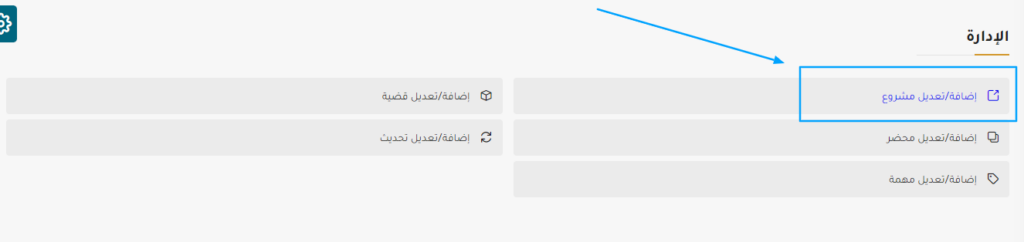
استعراض المشاريع
يمكن لمدير المشروع في بوابة رؤى أن يقوم بعرض جميع المشاريع المضافة إلى قاعدة بيانات بوابة رؤى من خلال جدول شامل لـ ( العنوان, الوصف , النوع ، صاحب المشروع , القسم, مدير المشروع , الفريق ).
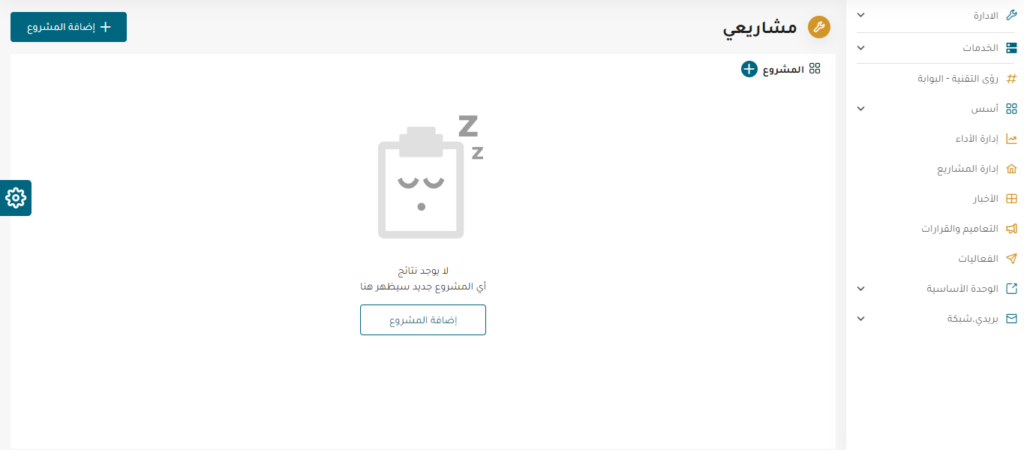
- إضافة مشروع : من خلال هذه الأيقونة يمكن لمدير المشروع إضافة مشروع جديد (سيتم ذكر التفاصيل لاحقًا).
- خيارات المشروع
عند الضغط على زر الخيارات يتم استعراض قائمة منسدلة تحتوي على 3 عناصر أساسية:
- عرض : من خلال هذا الزر يستطيع مدير المشروع عرض تفاصيل المشروع المحدد (سيتم ذكر التفاصيل لاحقًا).
- تعديل : من خلال هذا الزر يستطيع مدير المشروع تعديل تفاصيل المشروع المحدد (سيتم ذكر التفاصيل لاحقًا).
إنشاء مشروع جديد
تتيح بوابة رؤى إمكانية إضافة مشروع جديد لمدير المشروع وذلك عن طريق :
- أيقونة إضافة مشروع جديد
- زر الإضافة
عندما يقوم مدير المشروع بالضغط على أحد الخيارين يقوم النظام بتوجيهه لى صفحة إدخال المشروع والتي تحتوي على المعلومات التالية :
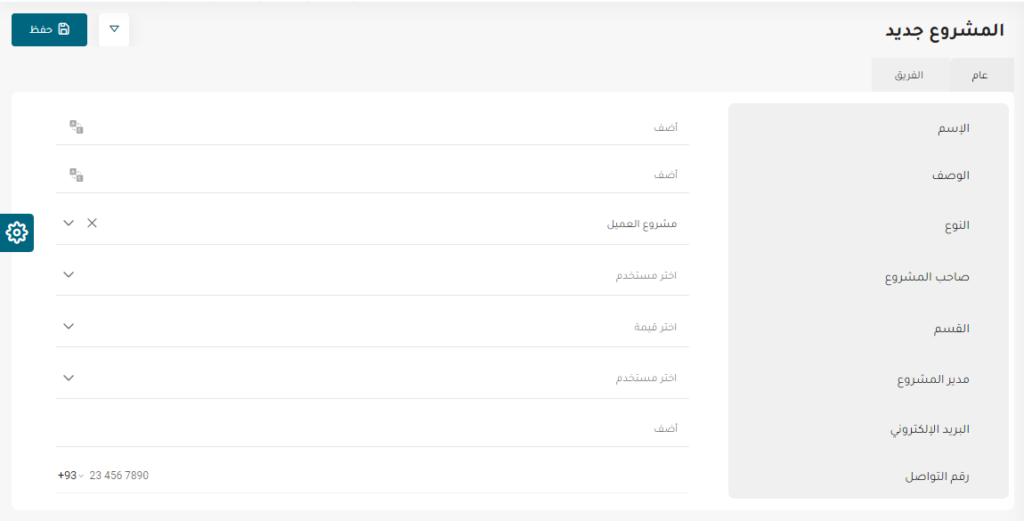
- المعلومات العامة :
- الإسم : يتم اختيار اسم المشروع
- الوصف : وصف المشروع
- النوع : يتم اختيار نوع المشروع
- صاحب المشروع : يتم اختيار صاحب المشروع من بين المستخدمين المسجلين في قاعدة البيانات.
- القسم : يتم اختيار قسم من بين الوحدات التنظيمية.
- مدير المشروع : يتم اختيار مدير المشروع من بين المستخدمين المسجلين في قاعدة البيانات.
- اسم المسؤول : مدير المشروع الخارجي ( ملاحظة يتم إخفاء هذا الحقل في حالة كان المشروع داخلي )
- البريد الالكتروني : بريد مدير المشروع الخارجي ( ملاحظة يتم إخفاء هذا الحقل في حالة كان المشروع داخلي )
- رقم التواصل : رقم مدير المشروع الخارجي ( ملاحظة يتم إخفاء هذا الحقل في حالة كان المشروع داخلي ).
- الفريق :
- الأعضاء : يتم اختيار أعضاء المشروع من بين المستخدمين المسجلين في قاعدة البيانات.
- زر الحفظ : عند الضغط على زر الحفظ يتم حفظ المشروع في قاعدة بيانات بوابة رؤى ويتم توجيه مدير المشروع إلى صفحة عرض المشاريع.
عرض تفاصيل المشروع
يمكن لمدير المشروع استعراض المشروع من خلال :
- الضغط على المشروع
- اختيار زر عرض
- بعدها يستطيع مدير المشروع استعراض تفاصيل المشروع :
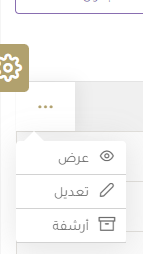
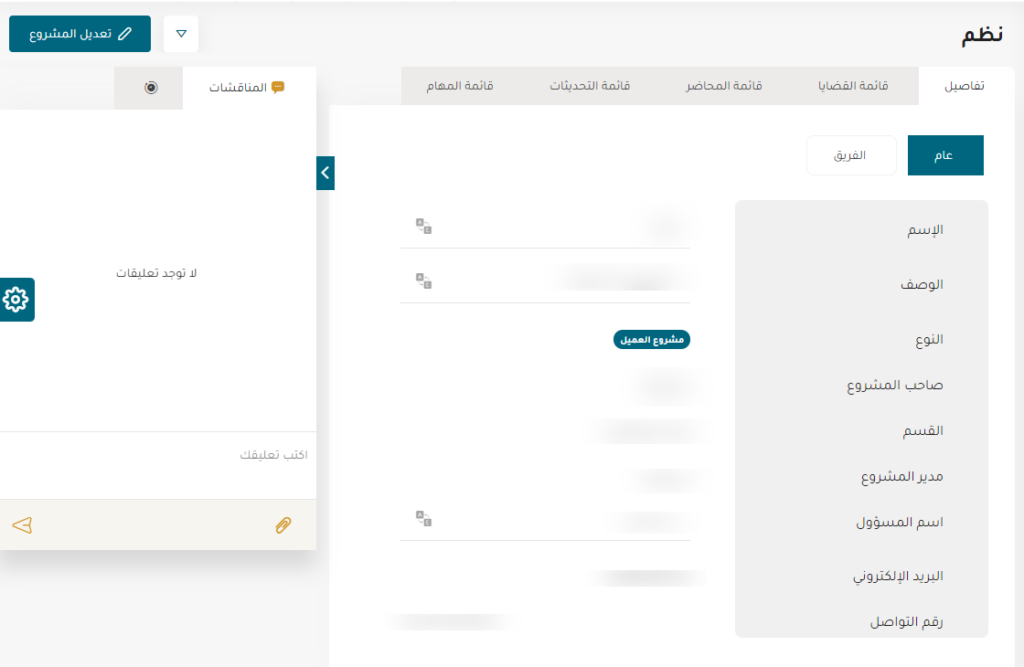
تعديل مشروع
يمكن لمدير المشروع تعديل المشروع من خلال :
- زر التعديل في صفحة عرض المشاريع
- أيقونة التعديل في صفحة عرض تفاصيل المشروع

بعدها يستطيع مدير المشروع تعديل تفاصيل المشروع وحفظ التعديل.
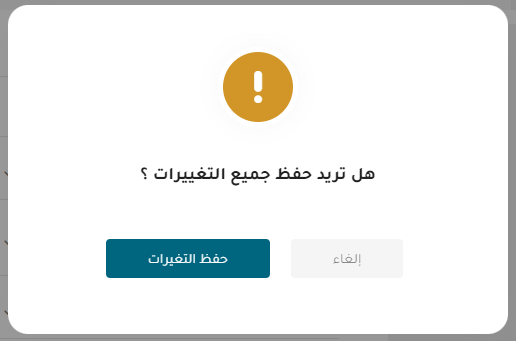
المناقشات والتاريخ
في صفحة عرض تفاصيل يوجد قسم خاص بالمناقشات والتاريخ .
- المناقشات : من خلال هذا القسم يمكن لمدير المشروع إضافة تعليق والرد على تعليق مضاف كما يمكنه تعيين مستخدم من خلال كتابة “@” متبوع باسم المستخدم . وايضَا إرفاق الملفات المختلفة.
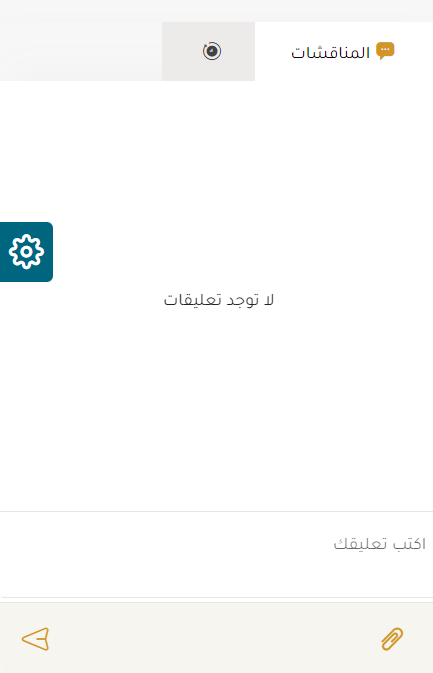
- التاريخ :
من خلال هذا القسم يمكن لمدير المشروع إستعراض كافة العمليات التي تمت على المشروع بتحديد زمني واضح.
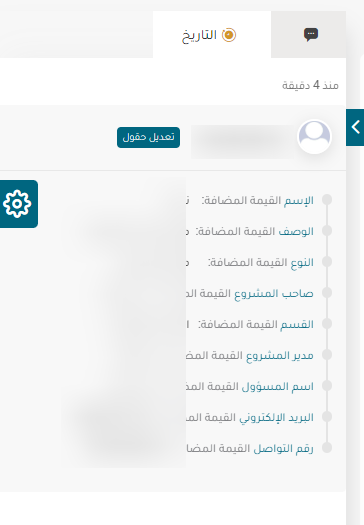
دليل استخدام الموظف
الوصول
يمكن للموظف الوصول إلى المشاريع الخاصة به عن طريق :
- الروابط السريعة في الصفحة الرئيسية :
من خلال الضغط على ايقونة “إدارة المشاريع” ثم الانتقال إلى صفحة المشاريع تظهر ايقونة

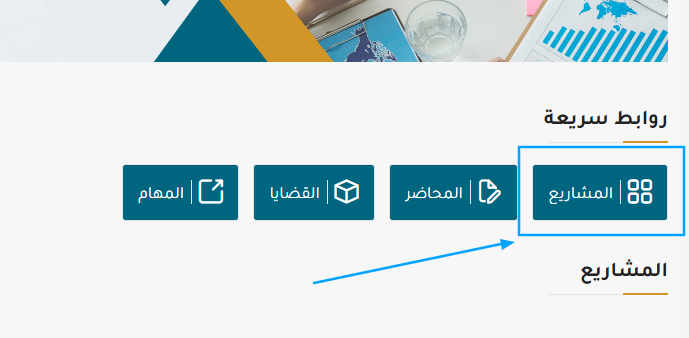
- القائمة الجانبية
من خلال الضغط على “المشاريع” في القائمة الجانبية يمكن للموظف الاطلاع على صفحة المشاريع والضغط على أيقونة ” المشاريع “.
استعراض المشاريع
يمكن لموظف رؤى أن يقوم بعرض جميع المشاريع المضافة إلى قاعدة بيانات بوابة رؤى من خلال جدول يحوي ( الاسم, الوصف ، النوع, صاحب المشروع, القسم, مدير المشروع ).

من خلال الضغط على زر عرض يمكن للموظف استعراض تفاصيل المشروع.
